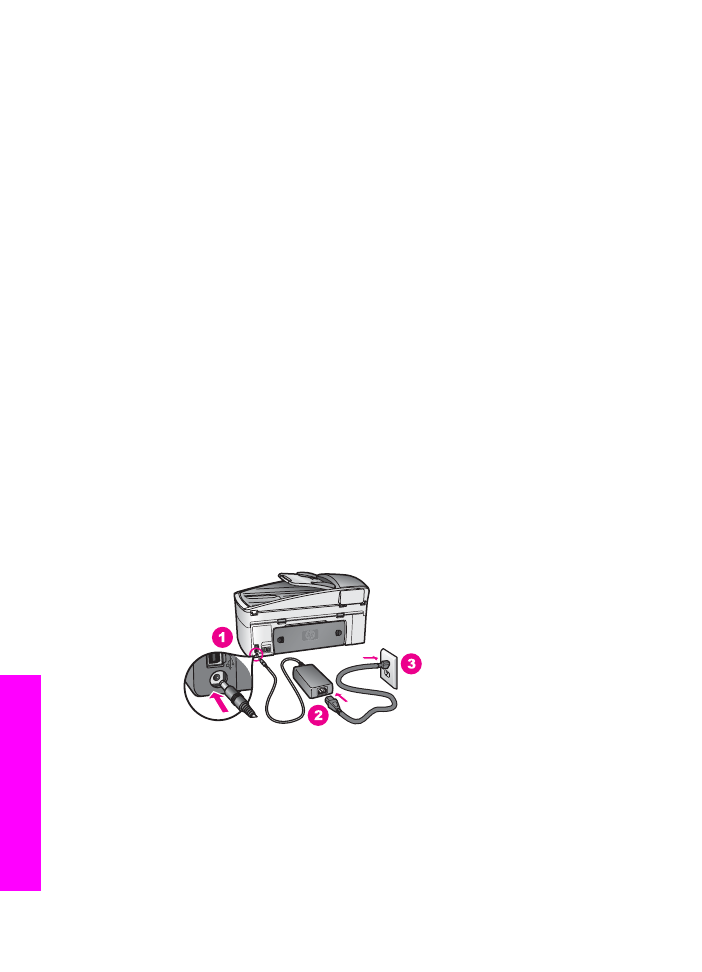
Problemen met de installatie van hardware oplossen
In dit gedeelte vindt u informatie over het oplossen van problemen die kunnen
optreden bij het installeren van de hardware van de HP All-in-One.
De HP All-in-One kan niet worden ingeschakeld
Oplossing
U kunt het probleem als volgt proberen op te lossen:
●
Controleer of het netsnoer goed is aangesloten op de HP All-in-One en op
de netsnoeradapter, zoals in de volgende afbeelding is weergegeven.
●
Sluit het netsnoer aan op een geaard stopcontact, stroomstootbeveiliging of
een voedingsblok. Als u een stekkerdoos gebruikt, moet u ervoor zorgen dat
deze is ingeschakeld.
●
Test het stopcontact en controleer of er stroom op staat. Sluit een apparaat
aan waarvan u weet dat het werkt en controleer of het apparaat van stroom
wordt voorzien. Als dat niet het geval is, is er mogelijk sprake van een
probleem met het stopcontact.
Hoofdstuk 16
166
HP Officejet 7200 All-In-One series
Informatie
over
het oplossen
van
problemen
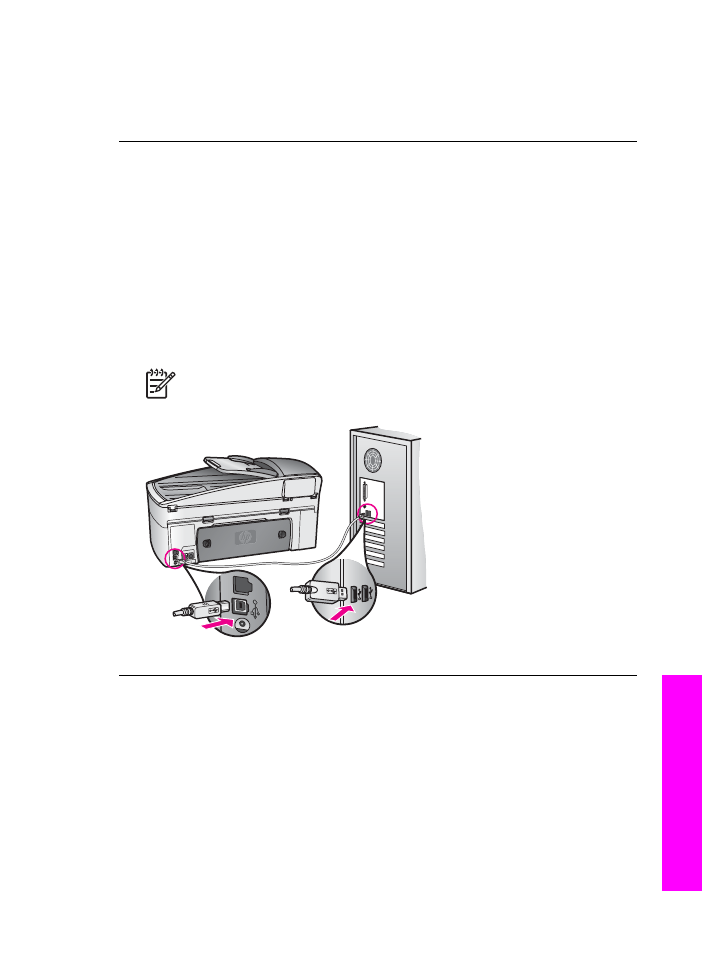
●
Als u de HP All-in-One aansluit op een stopcontact met een schakelaar,
moet u ervoor zorgen dat de schakelaar is ingeschakeld.
●
Nadat u op de knop
Aan
hebt gedrukt, moet u een aantal seconden
wachten, totdat de HP All-in-One is ingeschakeld.
De USB-kabel is niet aangesloten
Oplossing
U moet eerst de software die bij de HP All-in-One is geleverd,
installeren voordat u de USB-kabel aansluit. Sluit tijdens de installatie de USB-
kabel aan als er op het scherm een bericht wordt weergegeven waarin u wordt
gevraagd om de USB-kabel op de computer aan te sluiten. Als u de USB-kabel
eerder aansluit, kan dat fouten veroorzaken.
Als u de software eenmaal hebt geïnstalleerd, kunt u de HP All-in-One eenvoudig
met behulp van een USB-kabel op de computer aansluiten. U sluit het ene
uiteinde van de USB-kabel aan op de USB-connector van uw computer en het
andere uiteinde op de USB-connector aan de achterzijde van de HP All-in-One. U
kunt elke USB-poort aan de achterzijde van de computer gebruiken.
Opmerking
Sluit de USB-kabel niet aan op de USB-poort op het
toetsenbord.
Op het bedieningspaneel verschijnt een bericht dat vermeldt dat de overlay van
het bedieningspaneel moet worden bevestigd
Oplossing
Dit kan betekenen dat de overlay van het bedieningspaneel niet of
niet op de juiste manier is bevestigd. Til het deksel op voordat u de overlay
plaatst. Zorg dat de overlay precies over de knoppen boven aan de HP All-in-One
heen valt en druk de overlay stevig aan.
Gebruikershandleiding
167
Informatie
over
het oplossen
van
problemen
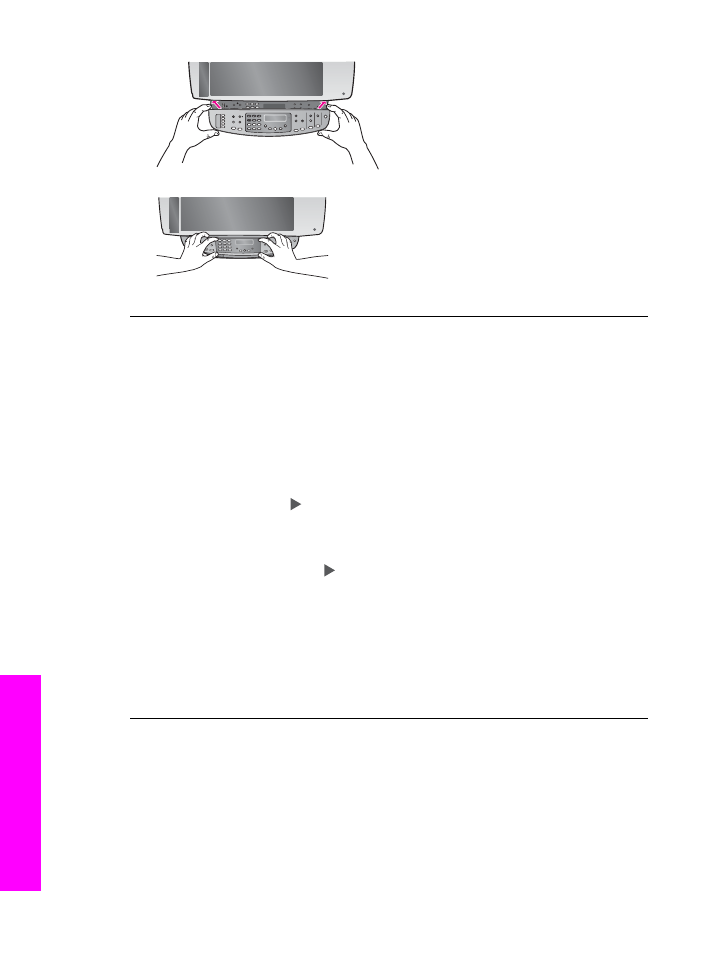
Het bedieningspaneel geeft de verkeerde taal weer
Oplossing
Gewoonlijk worden de taal en uw land/regio ingesteld als de
HP All-in-One voor het eerst gebruiksklaar wordt gemaakt. U kunt deze
instellingen echter op elk gewenst moment wijzigen, door de volgende procedure
uit te voeren:
1.
Druk op
Instellingen
.
2.
Druk op
7
en druk vervolgens op
1
.
Hiermee selecteert u
Voorkeuren
en vervolgens
Taal & land/regio instellen
.
Er wordt een lijst met talen weergegeven. U kunt door de lijst met talen
bladeren door op te drukken.
3.
Als uw taal is geselecteerd, drukt u op
OK
.
4.
Druk op
1
voor Ja of op
2
voor Nee.
Er wordt een lijst met landen/regio's voor de geselecteerde taal
weergegeven. Druk op om door de lijst te bladeren.
5.
Voer met de toetsen van het numerieke toetsenblok de tweecijferige code
van het gewenste land of de gewenste regio in.
6.
Druk op
1
voor Ja of op
2
voor Nee.
Druk vervolgens een
Zelftestrapport
af. Voer hiervoor de volgende stappen uit:
1.
Druk op
Instellingen
.
2.
Druk op
2
en vervolgens op
6
.
Hiermee selecteert u
Rapport afdrukken
en vervolgens
Zelftestrapport
.
In de menu's op het bedieningspaneel worden de verkeerde maateenheden
weergegeven
Oplossing
Mogelijk hebt u het verkeerde land of de verkeerde regio
geselecteerd bij de installatie van de HP All-in-One. Welke papierformaten er
worden weergegeven op het scherm van het bedieningspaneel, is afhankelijk van
het geselecteerde land of de geselecteerde regio.
Hoofdstuk 16
168
HP Officejet 7200 All-In-One series
Informatie
over
het oplossen
van
problemen
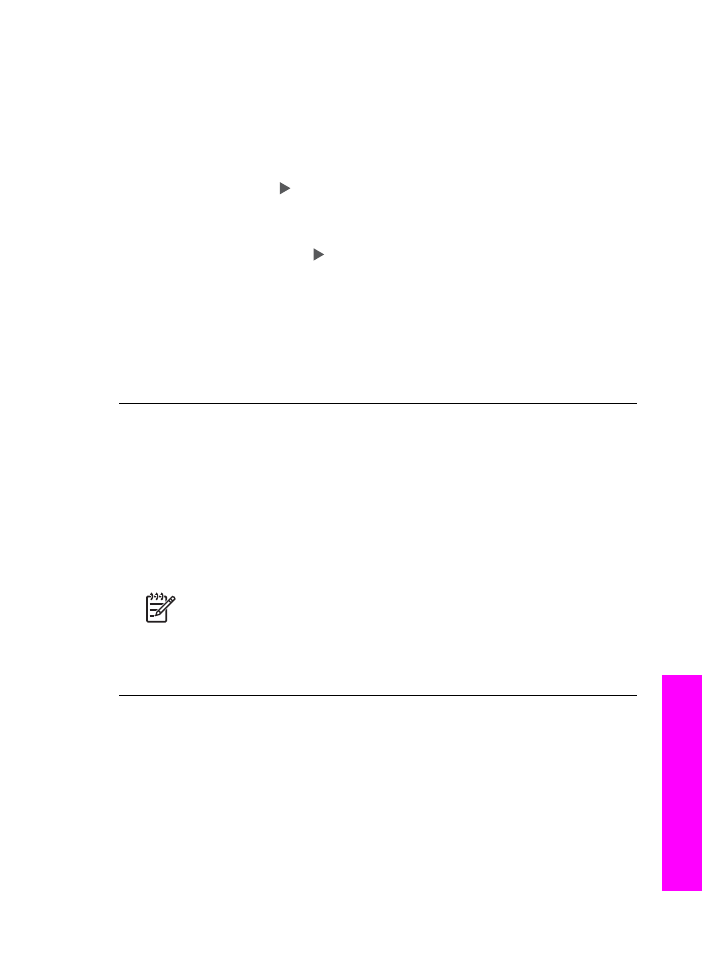
Als u het land of de regio wilt wijzigen, moet u eerst de standaardtaal opnieuw
instellen. U kunt deze instellingen op elk gewenst moment wijzigen, door de
volgende procedure uit te voeren:
1.
Druk op
Instellingen
.
2.
Druk op
7
en druk vervolgens op
1
.
Hiermee selecteert u
Voorkeuren
en vervolgens
Taal & land/regio instellen
.
Er wordt een lijst met talen weergegeven. U kunt door de lijst met talen
bladeren door op te drukken.
3.
Als uw taal is geselecteerd, drukt u op
OK
.
4.
Druk op
1
voor Ja of op
2
voor Nee.
Er wordt een lijst met landen/regio's voor de geselecteerde taal
weergegeven. Druk op om door de lijst te bladeren.
5.
Voer met de toetsen van het numerieke toetsenblok de tweecijferige code
van het gewenste land of de gewenste regio in.
6.
Druk op
1
voor Ja of op
2
voor Nee.
Druk vervolgens een
Zelftestrapport
af. Voer hiervoor de volgende stappen uit:
1.
Druk op
Instellingen
.
2.
Druk op
2
en vervolgens op
6
.
Hiermee selecteert u
Rapport afdrukken
en vervolgens
Zelftestrapport
.
Op het bedieningspaneel verschijnt een bericht dat de inktpatronen moeten
worden uitgelijnd
Oplossing
Telkens wanneer u een nieuwe inktpatroon installeert, wordt op het
scherm van de HP All-in-One vermeld dat u de inktpatronen moet uitlijnen. Zorg
ervoor dat er ongebruikt, gewoon wit papier van letter- of A4-formaat in de
invoerlade is geplaatst en druk vervolgens op
OK
. De HP All-in-One drukt een
uitlijningspagina af en lijnt de inktpatronen uit. Deze pagina kunt u bij het oud
papier doen voor recycling of weggooien. Zie
De inktpatronen uitlijnen
voor meer
informatie.
Opmerking
Als u een inktpatroon die u eerder hebt verwijderd, opnieuw
installeert, zal de HP All-in-One geen bericht weergeven over het uitlijnen
van de inktpatroon. De waarden voor het uitlijnen van de inktpatroon zijn
door de HP All-in-One opgeslagen, zodat u deze inktpatroon niet opnieuw
hoeft uit te lijnen.
Er wordt een bericht op het bedieningspaneel weergegeven waarin staat dat het
uitlijnen van de inktpatronen is mislukt
Oorzaak
Er is verkeerd papiertype in de invoerlade geplaatst.
Oplossing
Als er gekleurd papier in de invoerlade zit tijdens het uitlijnen van
de inktpatronen, mislukt het uitlijnen. Plaats ongebruikt, gewoon wit A4- of Letter-
papier in de invoerlade en probeer de inktpatronen opnieuw uit te lijnen. Zie
De
inktpatronen uitlijnen
voor meer informatie.
Als het uitlijnen weer mislukt, kan het zijn dat de sensor of de inktpatroon defect
is. Neem contact op met HP-ondersteuning. Ga naar
www.hp.com/support
. Kies
Gebruikershandleiding
169
Informatie
over
het oplossen
van
problemen
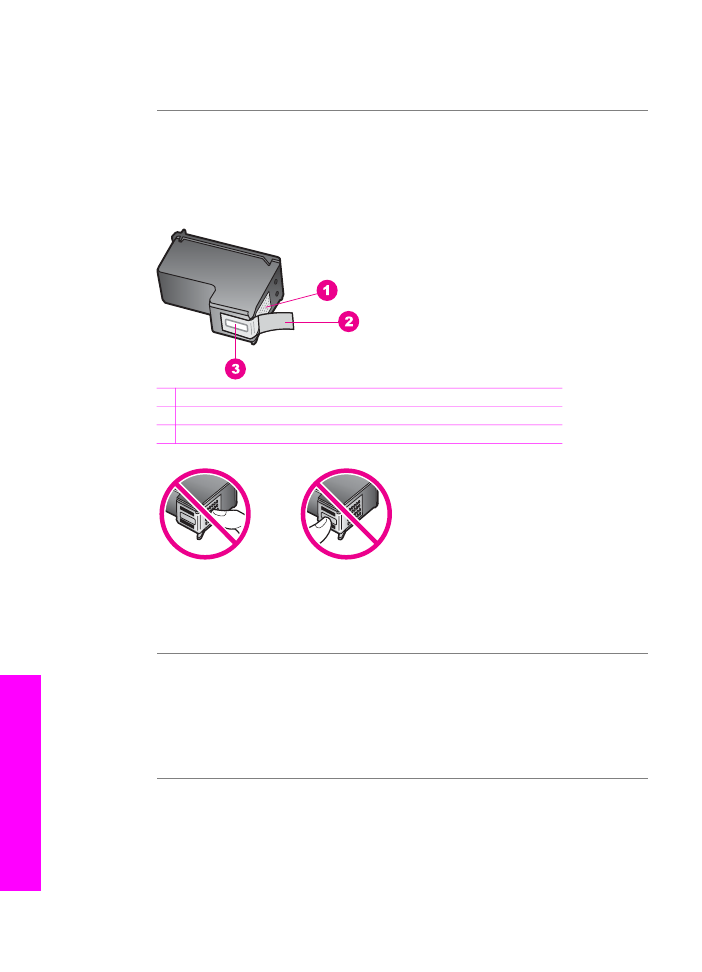
wanneer hierom wordt gevraagd uw land/regio en klik vervolgens op Neem
contact op met HP als u contact wilt opnemen voor technische ondersteuning.
Oorzaak
De beschermende tape zit nog op de inktpatronen.
Oplossing
Controleer de inktpatronen. Als de beschermende tape de
inktsproeiers nog bedekt, trekt u de beschermende tape voorzichtig los met
behulp van het roze lipje. Raak de inktsproeiers en de koperkleurige
contactpunten niet aan.
1 Koperkleurige contactpunten
2 Plastic tape met roze lipje (verwijderen voor installatie van inktpatroon)
3 Inktsproeiers onder tape
Installeer de inktpatronen opnieuw, controleer of deze goed op hun plaats zitten
en probeer vervolgens de inktpatronen opnieuw uit te lijnen. Zie
De inktpatronen
uitlijnen
voor meer informatie.
Oorzaak
De contactpunten van de inktpatroon raken de contactpunten van de
wagen niet.
Oplossing
Verwijder de inktpatronen en plaats deze opnieuw. Controleer
vervolgens of de inktpatronen goed op hun plaats zitten en probeer daarna de
inktpatronen opnieuw uit te lijnen. Zie
De inktpatronen uitlijnen
voor meer
informatie.
Oorzaak
U gebruikt geen HP-inktpatronen of u gebruikt bijgevulde inktpatronen.
Oplossing
Als u geen HP-inktpatronen gebruikt, kan het uitlijningsproces
mislukken. Het uitlijningsproces kan ook mislukken als u bijgevulde inktpatronen
gebruikt. Vervang de inktpatronen door authentieke HP-intpatronen die niet zijn
bijgevuld en probeer deze vervolgens opnieuw uit te lijnen. Zie
De inktpatronen
Hoofdstuk 16
170
HP Officejet 7200 All-In-One series
Informatie
over
het oplossen
van
problemen
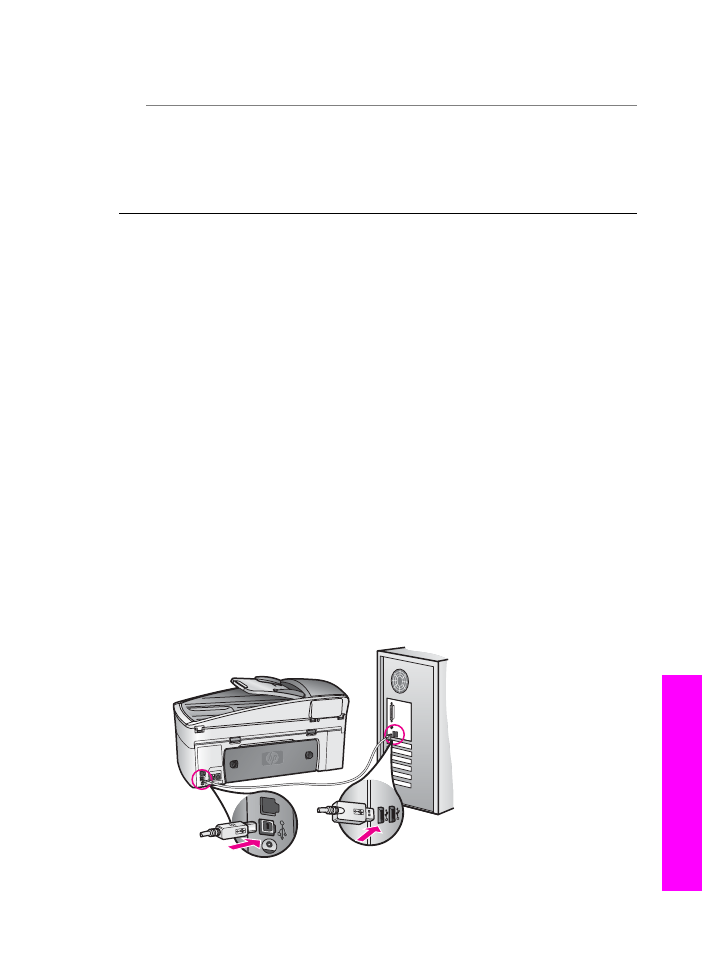
vervangen
voor meer informatie over het vervangen van de inktpatronen. Zie
De
inktpatronen uitlijnen
voor meer informatie over het uitlijnen van inktpatronen.
Oorzaak
De inktpatroon of sensor is defect.
Oplossing
Neem contact op met HP-ondersteuning. Bezoek
www.hp.com/
support
. Kies wanneer hierom wordt gevraagd uw land/regio en klik vervolgens
op Neem contact op met HP als u contact wilt opnemen voor technische
ondersteuning.
De HP All-in-One drukt niet af
Oplossing
Als er geen communicatie mogelijk is tussen de HP All-in-One en
de computer, probeert u het volgende:
●
Kijk op het bedieningspaneel van de HP All-in-One. Als het scherm van het
bedieningspaneel leeg is en het lampje naast de knop
Aan
niet brandt, is de
HP All-in-One uitgeschakeld. Zorg dat het netsnoer goed op de
HP All-in-One is aangesloten en dat de stekker van het netsnoer in een
stopcontact is gestoken. Druk op de knop
Aan
om de HP All-in-One aan te
zetten.
●
Controleer de USB-kabel. Als u een oudere kabel gebruikt, werkt deze
mogelijk niet goed. Probeer de kabel op een ander product aan te sluiten om
te controleren of de USB-kabel werkt. Als er problemen optreden, moet de
USB-kabel mogelijk worden vervangen. De kabel mag niet langer zijn dan 3
meter.
●
Controleer of de computer geschikt is voor USB. Bepaalde
besturingssystemen, zoals Windows 95 en Windows NT, bieden geen
ondersteuning voor USB-verbindingen. Zie de documentatie bij het
besturingssysteem voor meer informatie.
●
Controleer de verbinding van de HP All-in-One met de computer. Controleer
of de USB-kabel goed is aangesloten op de USB-poort aan de achterzijde
van de HP All-in-One. Zorg ervoor dat het andere uiteinde van de USB-kabel
is aangesloten op een USB-poort van de computer. Als de kabel goed is
aangesloten, schakelt u de HP All-in-One uit en vervolgens weer in.
Gebruikershandleiding
171
Informatie
over
het oplossen
van
problemen
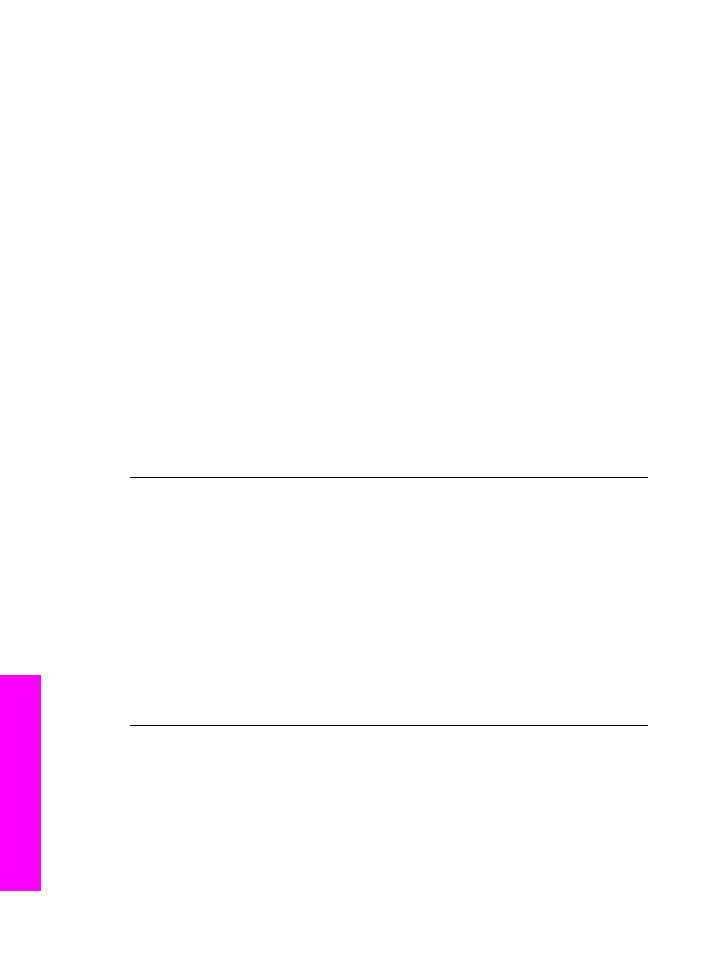
●
Als u een Macintosh gebruikt: Raadpleeg de Apple System Profiler (OS 9) of
de System Profiler (OS X) om de USB-verbinding te controleren. Als de
HP All-in-One in het USB-venster wordt weergegeven, is de USB-verbinding
tussen de computer en HP All-in-One actief. Als deze inderdaad actief is, ligt
het probleem mogelijk bij de software. Probeer de HP All-In-One Setup
Assistant te starten, zodat u kunt nagaan of deze de HP All-in-One kan
detecteren. (De HP All-In-One Setup Assistant kan worden geopend via de
HP Image Zone-software.)
●
Controleer eventuele andere printers of scanners. Waarschijnlijk zult u
oudere producten van uw computer moeten loskoppelen.
●
Sluit de USB-kabel aan op een andere USB-poort van de computer. Start de
computer na het controleren van de aansluitingen opnieuw op. Zet de
HP All-in-One uit en weer aan.
●
Zie
Uw netwerken instellen
voor meer informatie over het instellen van de
HP All-in-One op het netwerk indien de HP All-in-One op een netwerk is
aangesloten.
●
Start de computer na het controleren van de aansluitingen opnieuw op. Zet
de HP All-in-One uit en weer aan.
●
Als dat nodig is, verwijdert u de HP Image Zone-software en vervolgens
installeert u deze opnieuw. Zie
De software verwijderen en opnieuw
installeren
voor meer informatie over het verwijderen van de software.
Als u meer wilt weten over het instellen van de HP All-in-One en het aansluiten
ervan op de computer, raadpleegt u de Setup-handleiding die u bij de
HP All-in-One hebt ontvangen.
Er wordt een bericht op het bedieningspaneel weergegeven waarin staat dat er
een papierstoring is opgetreden of dat de wagen is geblokkeerd
Oplossing
Er bevindt zich mogelijk nog verpakkingsmateriaal binnen in de
HP All-in-One als op het scherm van het bedieningspaneel een bericht wordt
weergegeven waarin wordt gemeld dat er een papierstoring is opgetreden of
wordt gemeld dat de wagen is geblokkeerd. Open de toegangsklep voor de
wagen en verwijder het verpakkingsmateriaal (zoals plakband of karton) of
andere voorwerpen die de wagen blokkeren. Schakel de HP All-in-One uit en
wacht een minuut. Druk vervolgens op de toets
Aan
om de HP All-in-One weer in
te schakelen.
Zie
Er zit papier vast in de HP All-in-One
voor meer informatie over het
verwijderen van vastgelopen papier.